在製作幻燈片時,根據文案選擇一個合適的背景,這時候背景樣式的設計就非常重要了,一個好的幻燈片要想吸引觀眾的眼球,贏得觀眾的稱讚,讓人有眼前一亮的感覺,一個美觀大方的背景就顯得至關重要了,今天就為大家介紹三個快速設置背景的三個小技巧。
技巧一 設置漸變背景
在“設計”選項下找到“設置背景格式”,點擊“設置背景格式”,右側出現一個“填充”選項面板,單擊“漸變填充”按鈕,預設漸變是系統提供選擇的漸變顏色,類型選擇“線性”,方向選擇“線性對角-左上到右下”,角度“45度”。漸變光圈右側的兩個按鈕可以為我們添加和刪除漸變光圈,單擊漸變光圈上的停止點,可以為改停止點設置顏色、位置、透明度和亮度。設置完成後,如果要為所有幻燈片添加當前漸變背景,單擊下方的“全部應用”按鈕;如果要為當前頁面設置,只需關閉當前對話框即可。若覺得當前漸變背景不太適合當前文案的主題,可以單擊“重置背景”按鈕,即可恢復當前頁面的背景。
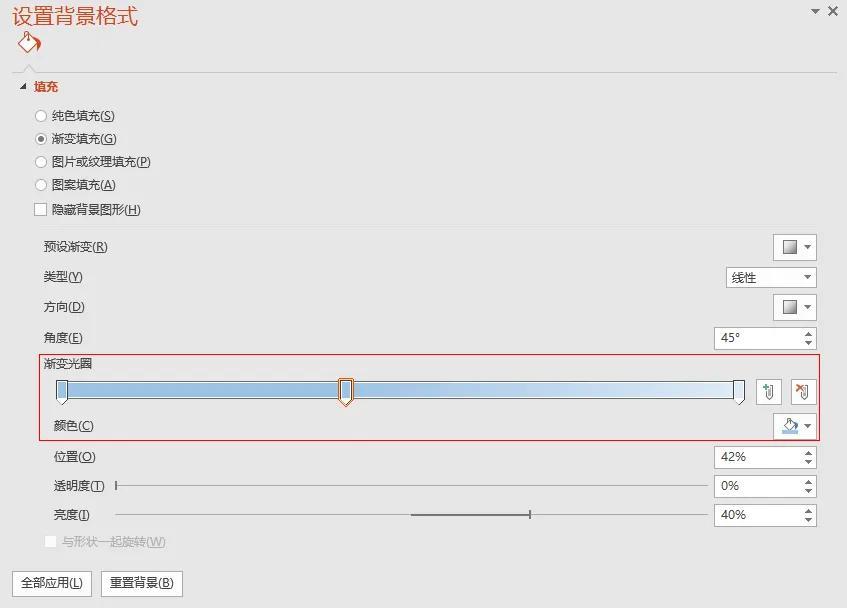
漸變填充
技巧二 圖像文件設置為背景
在“設計”選項下找到“設置背景格式”, 點擊“設置背景格式”,右側出現一個“填充”選項面板,單擊“圖片或紋理填充”按鈕,在“插入圖片來自”選項卡中,系統為我們提供了文件、剪貼板、聯機三個選擇,用戶可以根據需求選擇需要插入的圖片素材,並且可以調整圖片的透明度、偏移量、刻度值、對齊方式和鏡像類型。單擊“全部應用”按鈕,即可為所有幻燈片添加當前圖片為背景。

圖片或紋理填充
技巧三 利用圖案設計背景
在“設計”選項下找到“設置背景格式”, 點擊“設置背景格式”,右側出現一個“填充”選項面板,單擊“圖案填充”按鈕,系統提供了近五十種圖案供用戶選擇,用戶可以根據需要調圖案的前景色和背景色。單擊“全部應用”按鈕,即可為所有幻燈片添加當前圖案為背景。
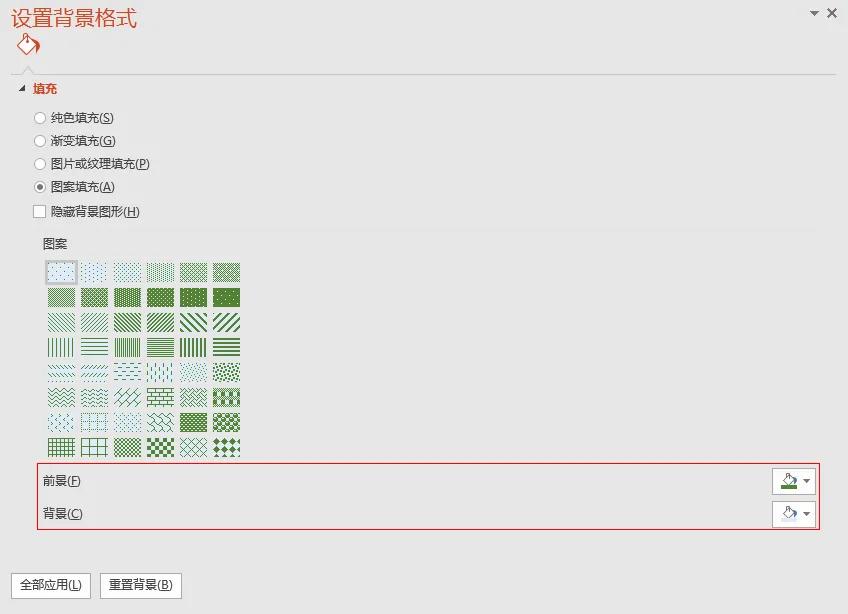
圖案填充
如果你還有更好的方法,可以在評論區分享你的經驗,你學會了嗎?記得點贊加關注噢!
如有侵權,請聯繫刪除!
文章為用戶上傳,僅供非商業瀏覽。發布者:Lomu,轉轉請註明出處: https://www.daogebangong.com/zh-Hant/articles/detail/Three%20tips%20for%20quickly%20setting%20the%20background%20of%20the%20slideshow.html

 支付宝扫一扫
支付宝扫一扫 
评论列表(196条)
测试